Jūsu drošības politika ir galvenais šīs problēmas cēlonis
- Ja nevarat atjaunināt paroles kļūdu savā datorā, tas var būt saistīts ar jūsu drošības politiku.
- Šo problēmu var novērst, mainot minimālā paroles vecuma politiku savā datorā.
- Šo problēmu var izraisīt arī novecojis dators, tāpēc pārliecinieties, ka izmantojat jaunāko OS.
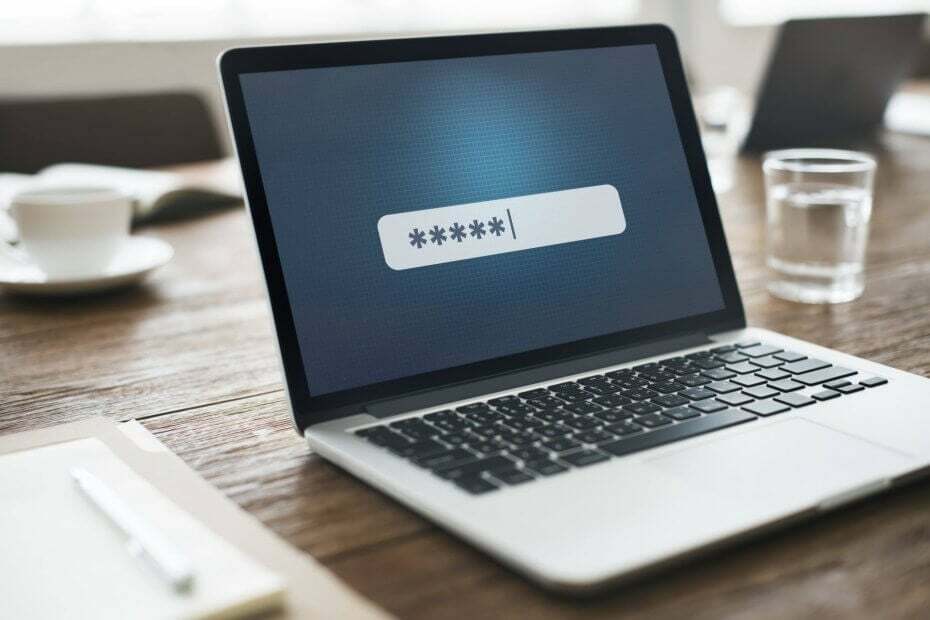
XINSTALĒT, NOklikšķinot uz LEJUPIELĀDES FAILA
- Lejupielādējiet Fortect un instalējiet to datorā.
- Sāciet rīka skenēšanas procesu lai meklētu bojātus failus, kas ir jūsu problēmas avots.
- Ar peles labo pogu noklikšķiniet uz Sāciet remontu lai rīks varētu sākt fiksēšanas algoritmu.
- Fortect ir lejupielādējis 0 lasītāji šomēnes.
Datora paroles aizsardzība ir svarīga, taču dažreiz jūs, iespējams, nevarēsit atjaunināt paroli. Tā var būt problēma, un šodienas rakstā mēs parādīsim, kā šo problēmu novērst.
Nevar atjaunināt paroles ziņojumu var radīt problēmas lietotājiem, un, runājot par šo ziņojumu, šeit ir dažas līdzīgas problēmas, par kurām ziņoja lietotāji:
- Nevar atjaunināt paroli. Vērtība, kas norādīta kā pašreizējā parole, nav pareiza - Šī problēma var parādīties, ja jūsu jaunā parole neatbilst. Lai atrisinātu problēmu, abos laukos rūpīgi un pareizi ievadiet jauno paroli.
- Nevar atjaunināt paroli norādīto vērtību Server 2012 - Šī problēma var rasties arī operētājsistēmā Windows Server, un to parasti izraisa jūsu drošības politikas. Lai novērstu problēmu, jums ir atkārtoti jāpielāgo savas politikas.
- Windows 10 parole neatbilst sarežģītības prasībām – Lai novērstu šo problēmu, varat izveidot spēcīgāku paroli vai atspējot šo drošības politiku.
- Nespēja nomainīt paroli neatbilst sarežģītības prasībām - Dažreiz šī problēma var rasties, ja jūsu parole nav pietiekami sarežģīta. Mēs vienā no risinājumiem minējām vajadzīgās prasības spēcīgai parolei, tāpēc noteikti pārbaudiet tās.
- Nevar atjaunināt datora konta paroli – Šī problēma var rasties dažādu iemeslu dēļ, taču jums vajadzētu būt iespējai to novērst, izmantojot kādu no mūsu risinājumiem.
- Šī parole neatbilst jūsu uzņēmuma paroles politikas garuma, sarežģītības vai vēstures prasībām – Dažreiz problēma var rasties tāpēc, ka jūsu parole neatbilst jūsu organizācijas prasībām. Lai to labotu, jums jāiestata spēcīgāks, kas atbilst standartam.
- Nevar atjaunināt paroli.Norādītā parole neatbilst garumam – Dažos gadījumos šī problēma var rasties tāpēc, ka jūsu parole neatbilst vajadzīgajam garumam. Risinājums ir pievienot parolei vairāk rakstzīmju.
Nevar atjaunināt paroli. Ziņojums par vērtību sistēmā Windows 10 un kā to labot?
- Nevar atjaunināt paroli. Ziņojums par vērtību sistēmā Windows 10 un kā to labot?
- 1. Uzgaidiet 24 stundas un mēģiniet vēlreiz
- 2. Mainiet minimālā paroles vecuma politiku
- 3. Pārbaudiet paroles stiprumu
- 4. Atspējot paroles sarežģītības prasības
- 5. Pārliecinieties, vai ir iespējota opcija Mainīt paroli nākamajā pieteikšanās reizē
- 6. Mēģiniet mainīt paroli no komandu uzvednes
- 7. Instalējiet jaunākos atjauninājumus
1. Uzgaidiet 24 stundas un mēģiniet vēlreiz
Ja saņemsiet Nevar atjaunināt paroli ziņojumu, tas varētu būt saistīts ar noteiktām politikām jūsu datorā. Dažas sistēmas ļauj mainīt paroli ik pēc 24 stundām, tādēļ, ja nesen mainījāt paroli un vēlaties to mainīt vēlreiz, jūs to nevarēsit izdarīt.
Vienkāršākais risinājums šajā gadījumā ir pagaidīt 24 stundas un pēc tam mēģināt nomainīt paroli. Lai gan šis ir vienkāršākais risinājums, daudzi lietotāji var būt nepacietīgi un nevēlas gaidīt 24 stundas, lai mainītu savu paroli. Ja tas tā ir, varat pāriet pie nākamā risinājuma.
2. Mainiet minimālā paroles vecuma politiku
- Nospiediet Windows taustiņš + R un ievadiet gpedit.msc. Tagad nospiediet Ievadiet vai noklikšķiniet labi.
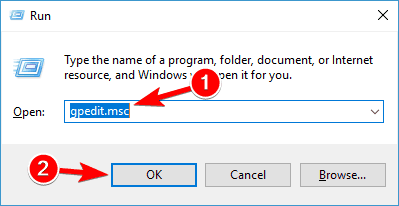
- Kad Vietējās grupas politikas redaktors atveras, kreisajā rūtī pārejiet uz Datora konfigurācija > Windows iestatījumi > Drošības iestatījumi > Konta politikas > Paroles politika. Labajā rūtī atrodiet Minimālais paroles vecums politiku un veiciet dubultklikšķi uz tās.
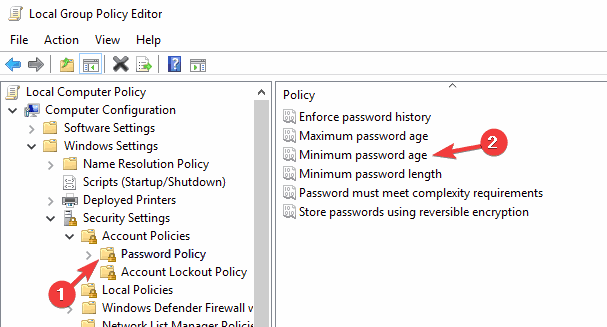
- Iestatiet Paroli var mainīt nekavējoties uz 0 dienas. Tagad noklikšķiniet Pieteikties un labi lai saglabātu izmaiņas.
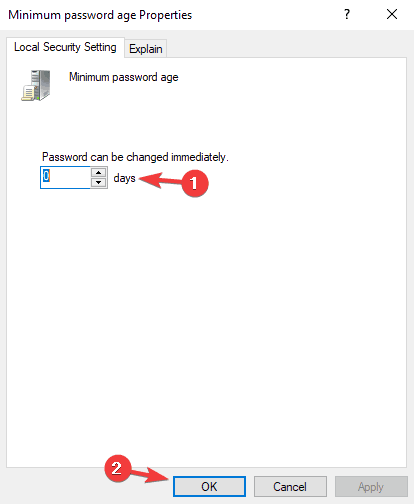
Kā jau minējām mūsu iepriekšējā risinājumā, dažiem datoriem ir drošības politika, kas ļauj lietotājiem mainīt paroli tikai vienu reizi 24 stundās.
Ja jūs turpināt iegūt Nevar atjaunināt paroli ziņojumu savā datorā, iespējams, varēsit novērst šo problēmu, vienkārši mainot minimālā paroles vecuma politiku.
Lai to izdarītu, šī politika ir jārediģē grupas politikas redaktorā. Atcerieties, ka šī funkcija var nebūt pieejama Windows mājas versijās. Pēc šo izmaiņu veikšanas grupas politikas redaktorā jums vajadzētu būt iespējai mainīt savu paroli, kad vien vēlaties.
3. Pārbaudiet paroles stiprumu
Lai iestatītu paroli, tai jāatbilst noteiktiem kritērijiem. Spēcīga parole ir svarīga, jo tā neļaus ļaunprātīgiem lietotājiem to uzlauzt. Kas attiecas uz paroles prasībām, šādas ir nepieciešamās prasības:
- Vismaz sešas rakstzīmes garš.
- Satur lielas rakstzīmes.
- Satur mazos burtus.
- Satur ciparu rakstzīmes.
- Satur rakstzīmes, kas nav alfabēta.
Lai gan mājas lietotājam šīs prasības var šķist nevajadzīgas, taču ir nepieciešama spēcīga parole, kas atbilst drošībai standartu ievērošana uzņēmējdarbības vidē ir ļoti svarīga, jo tas neļaus neautorizētiem lietotājiem piekļūt jūsu kontam.
Ja nevēlaties pievērsties drošības standartiem un paroles stiprumam, mēs parādīsim, kā pilnībā atspējot šo politiku, izmantojot šo risinājumu.
4. Atspējot paroles sarežģītības prasības
- Atvērt Grupas politikas redaktors.
- Kreisajā rūtī pārejiet uz Datora konfigurācija > Windows iestatījumi > Drošības iestatījumi > Konta politikas > Paroles politika.
- Labajā rūtī veiciet dubultklikšķi uz Parolei jāatbilst sarežģītības prasībām opciju.
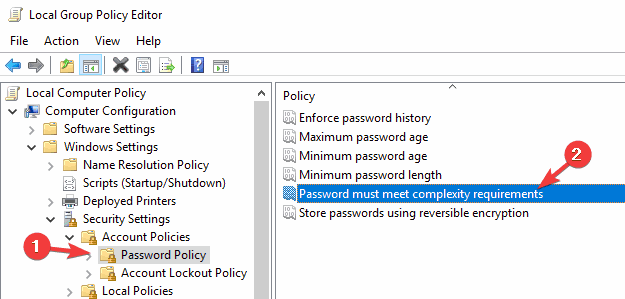
- Iestatiet šo politiku uz Atspējots un noklikšķiniet Pieteikties un labi lai saglabātu izmaiņas.
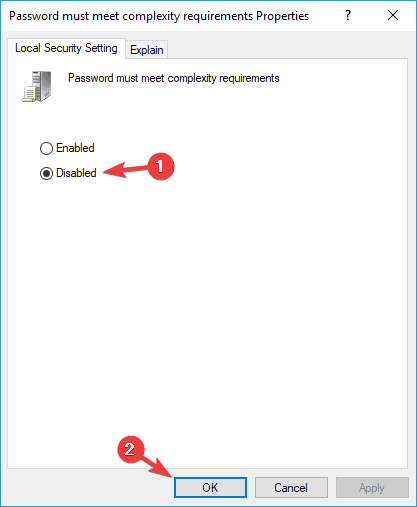
Kā minēts iepriekš, dažkārt var tikt parādīts ziņojums Nevar atjaunināt paroli, ja parole neatbilst drošības standartiem. Grupas politikas iestatījumi ievieš šo politiku; ja vēlaties, varat to viegli atspējot.
Atcerieties, ka, atspējojot šo politiku savam tīklam, tas var kļūt neaizsargātāks. No otras puses, ja neesat tīkla administrators un vēlaties atspējot šo politiku savā datorā.
Pēc šīs politikas atspējošanas jums vajadzētu būt iespējai iestatīt jebkuru vēlamo paroli neatkarīgi no tās sarežģītības.
Eksperta padoms:
SPONSORĒTS
Dažas datora problēmas ir grūti atrisināt, it īpaši, ja runa ir par trūkstošiem vai bojātiem sistēmas failiem un Windows krātuvēm.
Noteikti izmantojiet īpašu rīku, piemēram, Fortect, kas skenēs un aizstās jūsu bojātos failus ar to jaunākajām versijām no tās krātuves.
Šī nav labākā drošības politika, taču, ja tīklā ir tikai viens dators, varat to atspējot. Pat ja šī politika ir atspējota, drošības labad joprojām ieteicams izmantot grūti uzminjamas paroles.
5. Pārliecinieties, vai ir iespējota opcija Mainīt paroli nākamajā pieteikšanās reizē
- Nospiediet Windows taustiņš + R un ievadiet lusrmgr.msc. Tagad nospiediet Ievadiet vai noklikšķiniet labi.
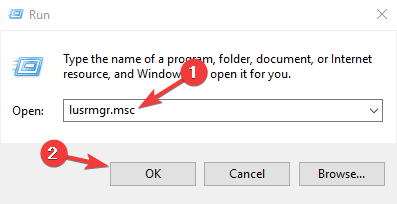
- Kreisajā rūtī atlasiet Lietotāji. Labajā rūtī veiciet dubultklikšķi uz konta, kura paroli vēlaties mainīt.
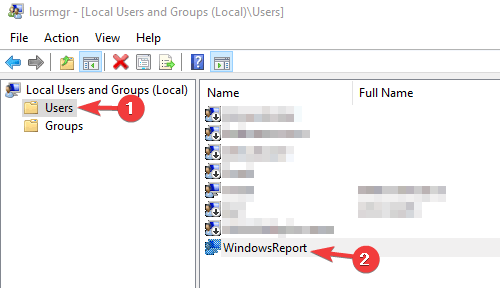
- Noņemiet atzīmi Parole nekad nebeidzas opciju.
- Tagad pārbaudiet Nākamajā pieteikšanās reizē lietotājam ir jāmaina parole.
- Visbeidzot, noklikšķiniet Pieteikties un labi lai saglabātu izmaiņas.
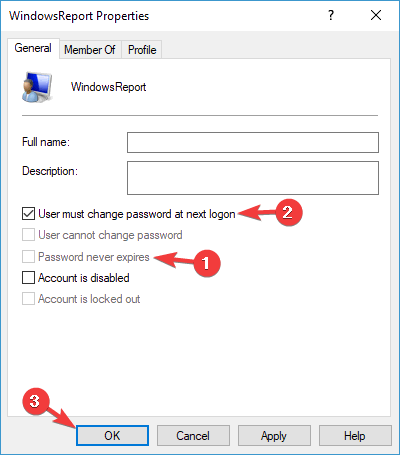
Ja jūs saņemat Nevar atjaunināt paroli ziņojumu datorā ar operētājsistēmu Windows 10, iespējams, varēsit novērst šo problēmu, vienkārši piespiežot lietotāju mainīt paroli, iespējot Mainiet paroli nākamajā pieteikšanās reizē opciju.
Vairāki lietotāji ziņoja, ka šis risinājums viņiem ir piemērots, taču dažreiz šī funkcija var atstāt jūs pieteikšanās ekrānā ar tādu pašu kļūdas ziņojumu kā iepriekš.
Lai būtu drošībā, pārliecinieties, vai varat piekļūt Drošais režīms vai ir pieejams cits administratīvais konts, ko varat izmantot, lai atspējotu šo funkciju, ja kaut kas noiet greizi.
Pēc tam jums būs jāmaina parole, tiklīdz mēģināsit pieteikties atlasītajā kontā. Ja nevarat nomainīt paroli pieteikšanās ekrānā, pārejiet uz drošo režīmu vai izmantojiet citu kontu, lai atsauktu šīs izmaiņas.
- Kā novērst uzticības attiecību bojāto kļūdu
- Windows uzdevumu plānotājam neizdevās palaist darbību
6. Mēģiniet mainīt paroli no komandu uzvednes
- Nospiediet Windows taustiņš + X un atlasiet Komandu uzvedne (administrators) no saraksta. Ja Komandu uzvedne nav pieejams, jūs un arī izmantojat PowerShell (administrators).
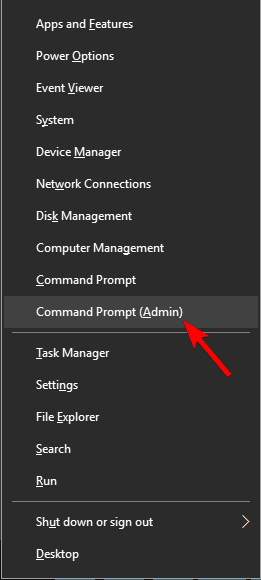
- Ierakstiet tālāk esošo komandu (aizstāt User_name ar atbilstošo lietotājvārdu) un nospiediet taustiņu Enter, lai to palaistu:
tīkla lietotājs Lietotājvārds * - Tagad jums tiks lūgts divreiz ievadīt jauno paroli.
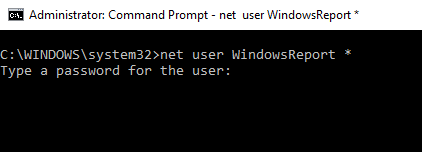
Pēc tam jūsu parole ir veiksmīgi jānomaina.
Ja citas metodes nedarbojās un jūs joprojām saņemat Nevar atjaunināt paroli ziņojumu, iespējams, varēsit novērst problēmu, mēģinot mainīt paroli, izmantojot Komandu uzvedne.
Komandu uzvednē ir pieejama komanda, kas ļauj ērti pārvaldīt lietotāju kontus, un mēs to izmantosim, lai mainītu konta paroli.
7. Instalējiet jaunākos atjauninājumus
- Nospiediet pogu Windows taustiņš + es lai atvērtu Iestatījumu lietotne un atlasiet Atjaunināšana un drošība.
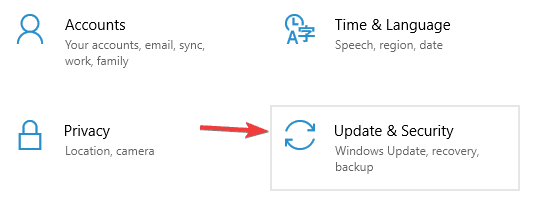
- Noklikšķiniet uz Meklēt atjauninājumus pogu. Windows tagad pārbaudīs pieejamos atjauninājumus un lejupielādēs tos fonā.
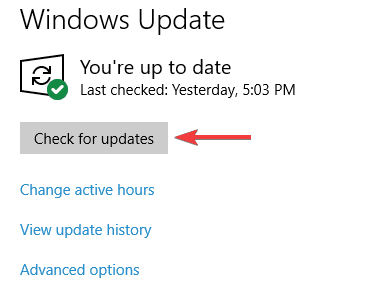
Dažkārt Nevar atjaunināt paroli ziņojums var parādīties, ja jums nav instalēti jaunākie atjauninājumi. Iespējams, jūsu sistēmā ir kļūda vai kļūme, kas var izraisīt šīs kļūdas parādīšanos.
Labākais veids, kā tikt galā ar kļūdām un kļūmēm, ir atjaunināt sistēmu, un, runājot par atjauninājumiem, Windows 10 parasti automātiski instalē trūkstošos atjauninājumus.
Tomēr atjauninājumus var pārbaudīt manuāli, veicot iepriekš minētās darbības. Kad atjauninājumi ir instalēti, pārbaudiet, vai problēma joprojām pastāv.
Nevar atjaunināt paroli ziņojums var būt kaitinošs, taču jūsu drošības politika parasti izraisa šo ziņojumu. Lai novērstu problēmu, pārliecinieties, ka jūsu parole atbilst drošības kritērijiem, vai atspējojiet noteiktas drošības politikas.
Tādā pašā veidā, ja jūsu dators neļaus ievadīt paroli, skatiet mūsu detalizēto ceļvedi, lai atjaunotu normālu pakalpojumu savā datorā.
Tālāk sniegtajos komentāros informējiet mūs par risinājumu, kas palīdzēja novērst šo problēmu.
Vai joprojām ir problēmas?
SPONSORĒTS
Ja iepriekš minētie ieteikumi nav atrisinājuši jūsu problēmu, jūsu datorā var rasties nopietnas Windows problēmas. Mēs iesakām izvēlēties visaptverošu risinājumu, piemēram, Fortect lai efektīvi novērstu problēmas. Pēc instalēšanas vienkārši noklikšķiniet uz Skatīt un labot pogu un pēc tam nospiediet Sāciet remontu.
![Nevarējām pievienot visus jūsu pielikumus. Lietotnes Mail kļūda [FIX]](/f/79944dd81610b4307dca2585779ad98b.jpg?width=300&height=460)

